Уточнение цикла с использованием слоев
Сверните стек слоев и перейдите в окно проекции Front, чтобы исправить последнюю проблему (рис. 8.39).
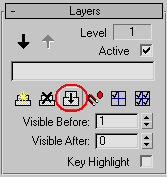
Рис. 8.39. С помощью кнопки Collapse Stack (Свернуть стек) все анимационные слои сворачиваются
В окне проекции Front просмотрите анимацию шаг за шагом и проследите за левой ступней. В кадрах 24-26 ее нужно переместить и немного повернуть так, чтобы внутренняя сторона ступни была направлена вдоль основной линии сетки в начале координат. Использовать слой не нужно – просто начните с кадра 24, переместите и поверните ступню соответствующим образом.
Совет
Поворачивать объекты и звенья Biped при активной кнопке Auto Key можно только в системе координат Local (Локальная). Когда нужно будет переместить звено Biped после поворота, система координат может остаться локальной. В этом случае просто смените ее на систему координат View (Вид) – рис. 8.40.
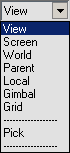
Рис. 8.40. Преобразования поворота ограничены системой координат Local
Теперь можно посмотреть, как внесенные изменения отразились на анимации. Анимации хорошо просматривать, держа персонаж на виду, но при использовании режима In Place в исходном варианте при визуализации анимации в любом виде, кроме вида сбоку, ее воспроизведение не будет точным. Если вы хотите более точно просмотреть анимацию, снова включите для Biped режим In Place, но на этот раз выберите режим In Place Y (рис. 8.41).
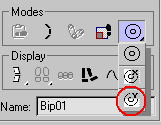
Рис. 8.41. Удерживая выпадающее графическое меню, щелкните по пиктограмме In Place Y
Теперь персонаж будет слегка двигаться из стороны в сторону, перемещаясь по мере анимации бега, – важное вторичное движение для любого бега или ходьбы. Чтобы получить плавное воспроизведение анимации, в поле End Time окна Time Configuration введите значение 32 (рис. 8.42).
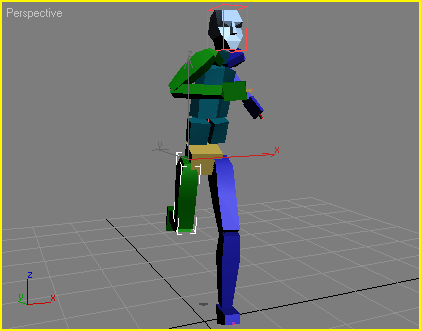
Рис. 8.42. После внесения изменений нужно сделать еще один, завершающий анимацию, шаг
